IPod -ni iTunes -ga sinxronlashtirish avtomatik ravishda o'chiriladi va qurilmangizga musiqa fayllarini qo'shadi. Odatda, siz iPod -ni bitta kompyuterdagi bitta iTunes kutubxonasiga ulashingiz mumkin. IPod -ni yangi kompyuterga ulaganingizda, davom etishdan oldin sizdan uning tarkibini o'chirish so'raladi. Kelgusida bunday bo'lmasligi uchun siz iPod sozlamalarini o'zgartirishingiz mumkin. Siz iTunes-dan umuman foydalanmasdan musiqani uzatish uchun uchinchi tomon dasturidan foydalanishingiz mumkin.
Qadamlar
2 -qism 1: Musiqangizni qo'lda boshqarish

Qadam 1. iPod -ni ulashdan oldin iTunes -ni oching
Agar siz iTunes -ni ochiq holda iPod -ni kompyuteringizga ulasangiz, u avtomatik ravishda sinxronlanishga harakat qiladi. IPod -ni o'chirib tashlamaslik uchun uni ulashdan oldin iTunes -da o'chirib qo'yishingiz kerak bo'ladi.
- Ogohlantirish - bu usul iPod -ning tarkibini o'chirib tashlaydi, lekin u faqat birinchi marta yoqilganda. Qo'lda boshqarishni yoqib, dastlabki o'chirishni amalga oshirgandan so'ng, siz iPod -ni istalgan iTunes kutubxonasiga ulashingiz va musiqa fayllarini uzatishingiz mumkin bo'ladi. IPod -ga birinchi marta musiqa qo'yishdan oldin ushbu usulga amal qilish tavsiya etiladi.
- Agar siz iPod -dagi musiqani yo'qotmasangiz, keyingi bo'limga qarang.

Qadam 2. "iTunes" (Mac) yoki "Edit" (Windows) menyusini bosing
Agar Windows -da menyu satrini ko'rmasangiz, Alt -ni bosing.

Qadam 3. "Preferences" ni tanlang
" Bu iTunes Preferences menyusini ochadi.

Qadam 4. "Qurilmalar" yorlig'ini bosing
Bu sizning iPod kabi ulangan qurilmalar sozlamalarini ko'rsatadi.

Qadam 5. "iPod, iPhone va iPad -ning avtomatik sinxronlanishini oldini oling
" Bu iTunes -ni iPod -ga ulanganda avtomatik ravishda sinxronlashtirish va tarkibni o'chirishga urinishdan saqlaydi.

Qadam 6. USB orqali kompyuterga iPod ulang
Siz iTunes oynasining yuqori qismida bir muncha vaqt o'tgach paydo bo'lishini ko'rishingiz kerak.
Agar siz iPod -dan boshqa musiqa kutubxonasiga ulansangiz, iTunes davom etishdan oldin iPod kutubxonangizni o'chirishga majbur qiladi. Bu qaroqchilikning oldini olishga yordam beradigan chora. Agar siz boshqa iTunes kutubxonasidan musiqa qo'shmoqchi bo'lsangiz, keyingi bo'limga qarang

Qadam 7. iTunes -dagi tugmalarning yuqori qatoridan iPod -ni tanlang
Bu sizning iTunes -ning asosiy ramkasida iPod uchun Xulosa sahifasini ko'rsatadi.

Qadam 8. Xulosa ekranining pastki qismiga o'ting va "Musiqa va videolarni qo'lda boshqarish" bandini belgilang
" Bu funksiya sinxronlash jarayoniga tayanish o'rniga iPod -ga musiqani qo'lda qo'shish va o'chirish imkonini beradi.
Bu sizga iPod -ning tarkibini o'chirishni taklif qiladi, lekin faqat dastlabki sozlamalar o'zgaradi. Qo'lda boshqarishni yoqqaningizdan so'ng, siz iPod -ni istalgan kompyuterga ulashingiz va keyin musiqa fayllarini sudrab tashlab yuborishingiz mumkin bo'ladi. Agar siz iPod -da saqlanayotgan musiqani yo'qotolmasangiz, uning o'rniga keyingi bo'limga qarang

Qadam 9. "Bu iPod ulangan avtomatik sinxronizatsiya" belgisini olib tashlang
" Bu sizning iPod -ni yangi kompyuterga ulaganda sinxronlashtirishga urinishdan saqlaydi.

Qadam 10. iTunes "Musiqa" tugmasini bosing va siz uzatmoqchi musiqa ta'kidlash
Agar siz qo'shmoqchi bo'lgan musiqa iTunes -da bo'lmasa, musiqa fayllarini iTunes kutubxonasiga qo'shish uchun ularni iTunes oynasiga bosing va suring.

Qadam 11. bosing va tanlangan musiqa sudrab
Siz iTunes oynasining chap tomonida iPod bilan qurilmalar ro'yxatida yon panel paydo bo'lishini ko'rasiz.

12 -qadam. IPod yonidagi musiqani paydo bo'ladigan yon panelga tushiring
Bu tanlangan musiqani iPod -ga o'tkazishni boshlaydi.

Qadam 13. Tanlangan musiqa nusxa ko'chirilishini kuting
Oynaning yuqori qismidagi jarayonni kuzatishingiz mumkin. Ko'p musiqani uzatish biroz vaqt talab qilishi mumkin.

Qadam 14. iPod -ni chiqarib oling va yangi ko'chirilgan musiqangizni tinglang
ITunes-da iPod-ni o'ng tugmasini bosing va musiqani uzatishni tugatgandan so'ng "Chiqarish" -ni tanlang. Keyin iPod -ni uzib, yangi treklarni tinglashingiz mumkin.
Endi siz iPod -ni istalgan kompyuterga ulashingiz va iPod -ni o'chirishidan xavotirlanmasdan iTunes -dan musiqani iTunes -ga o'tkazishingiz mumkin
2 dan 2 qism: Uchinchi tomon boshqaruv dasturidan foydalanish

Qadam 1. iTunes -ni o'rnating (faqat Windows)
PodTrans iPod -ga ulanishi uchun iTunes o'rnatilgan bo'lishi kerak. Bu faqat Windows-da talab qilinadi, chunki iTunes OS X-ga o'rnatilgan.
- ITunes -ni apple.com/itunes/download saytidan bepul yuklab olishingiz mumkin.
- Siz iTunes -ni o'rnatishingiz kerak, uni ishlatishingiz shart emas.

Qadam 2. PodTrans -ni yuklab oling va o'rnating
Bu iTunes orqali sinxronlashtirmasdan musiqani iPod -ga nusxalashning eng oson usullaridan biridir. Agar iPod -da mavjud bo'lgan narsalarni o'chirmasdan musiqani nusxalash kerak bo'lsa, PodTrans -dan foydalaning.
- PodTrans -ning bepul versiyasini imobie.com/podtrans/ saytidan yuklab olishingiz mumkin. PodTrans Windows va Mac uchun mavjud.
- Sizdan PodTrans -ning ikkita versiyasini tanlash talab qilinadi. Agar siz kompyuter va iTunes-ni yangilab tursangiz, "V12.1 yoki undan keyingi" versiyasini tanlang. Agar siz iTunes -ning eski versiyasini ishlatayotgan bo'lsangiz, boshqa variantni tanlang.
- PodTrans iPhone yoki iPad -ni qo'llab -quvvatlamaydi. Bu qurilmalar uchun AnyTrans kabi boshqa uzatish dasturidan foydalanish kerak bo'ladi.

Qadam 3. USB kabeli orqali kompyuterga iPod ulang
Agar iTunes avtomatik ravishda ochilsa, uni yoping.

Qadam 4. PodTrans -ni oching va tarkibingiz yuklanishini kuting
IPod -dagi barcha kontent PodTrans oynasida paydo bo'lishi uchun biroz vaqt ketishi mumkin.

Qadam 5. PodTrans qurilmangiz ostidagi "Musiqa" tugmasini bosing
Bu sizning iPod -da saqlangan barcha musiqalarni ko'rsatadi.

Qadam 6. Musiqa ro'yxatiga qo'shmoqchi bo'lgan musiqa fayllarini sudrab olib tashlang
Bu avtomatik ravishda ularni iPod -ga o'tkazishni boshlaydi. Siz iTunes -dan treklarni yoki kompyuteringizdagi turli papkalardan fayllarni sudrab olishingiz mumkin.
Siz "+" tugmachasini bosishingiz va qo'shiladigan musiqa fayllarini ko'rishingiz mumkin

Qadam 7. Musiqa nusxalashni tugashini kuting
Siz ekranning yuqori qismida transfer jarayonini ko'rasiz. Musiqa uzatilganda iPodni uzmang.

Qadam 8. Musiqa ko'chirilgandan so'ng iPod -ni uzing
Siz boshqa qo'shiqlar singari iPod -da yangi treklarni topa olasiz.
Video - bu xizmatdan foydalanib, ba'zi ma'lumotlar YouTube bilan bo'lishishi mumkin
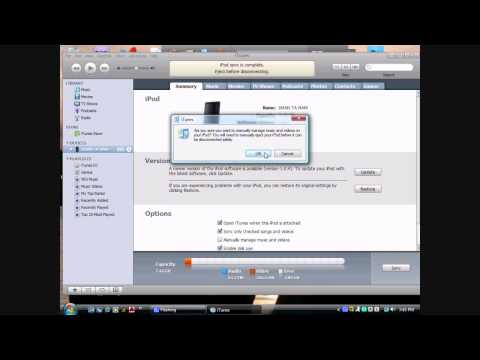
Maslahatlar
- IPod -da joyni tejash uchun, iPod uchun qurilma maydonidagi "Yuqori tezlikdagi qo'shiqlarni 128 kbps AAC -ga aylantirish" -ni tanlang. Bu musiqa fayllarini ixchamroq versiyaga aylantiradi, bu sizning iPod -dagi GB hajmiga qo'shimcha joy beradi. AAC fayl turi iTunes, yuqori tezlikdagi musiqa fayllarini MP3 pleerlar, musiqa pleyerlari va audio tahrirlash dasturlari, shu jumladan audio fayllardan foydalanadigan dasturlarning ko'pchiligiga mos keladi.
- Siz iPod -ga qo'shmoqchi bo'lgan musiqa fayllarini tanlayotganda "Ctrl" tugmachasini bosib ushlab turganda bir vaqtning o'zida bir nechta musiqa faylini qo'shishingiz mumkin. Siz qo'shmoqchi bo'lgan ommaviy musiqa fayllarini tanlagandan so'ng, ajratilgan musiqa fayllaridan birini bosing va sudrab olib, bir vaqtning o'zida iPod musiqa kutubxonasiga torting.







